在CAD軟件中繪制圖紙時,有時候為了繪圖方便,我們會使用軟件中的CAD陣列功能,在舊版本中,我們可以直接打開CAD陣列對話框,在我們的新版本軟件,直接輸入陣列命令無法打開CAD陣列對話框,我們該如何操作呢?
CAD陣列對話框的調用:
原來浩辰CAD還是保留了舊版的陣列命令,只是改了一個命令名:Arrayclassic(經典陣列),我們在命令行輸入arrayclassic,馬上就彈出了陣列對話框,如下圖所示。
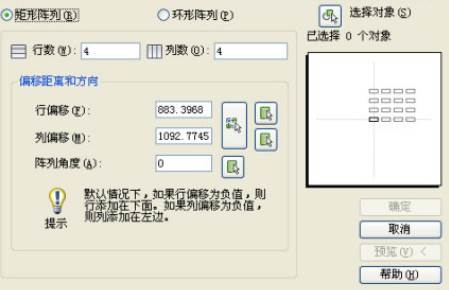
沒想到答案是這么簡單!
這個命令有點長,如果你只想用這種經典模式,你可以在別名文件gCAD.pgp文件中將原來使用的AR快捷鍵修改成調用經典陣列命令。
修改方法如下:
1、如果用菜單,請選擇:工具——自定義——編輯程序參數,如果用功能區界面,可以在“管理”選項卡中單擊“編輯別名”,CAD會用記事本打開gCAD.pgp文件。
2、找到AR, *ARRAY 這一項,將后面的ARRAY修改成ARRAYCLASSIC后,保存gCAD.pgp文件。
3、如果希望不重新啟動浩辰CAD就讓修改的PGP文件生效,輸入REINIT命令,回車,在對話框中勾選“PGP文件”,點“確定”按鈕。
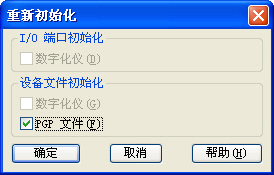
4、此時我們輸入AR,回車,就可以直接調用對話框模式了。
如果你希望功能區或工具欄中的陣列按鈕也調用這個命令,就需要執行CUI命令,找到對應的命令面板或工具欄,去修改按鈕調用的命令名,這里就不再詳細介紹了。
以上就是在CAD繪圖軟件中,當我們在繪圖的時候想要將CAD陣列對話框調出來的時候,可以參考上面操作。今天就介紹這么多了。安裝浩辰CAD軟件試試吧。更多CAD教程技巧,可關注浩辰CAD官網進行查看。
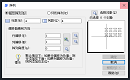
2023-08-29
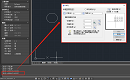
2021-11-25
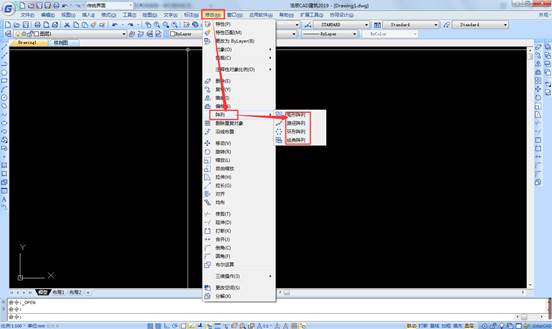
2019-11-21
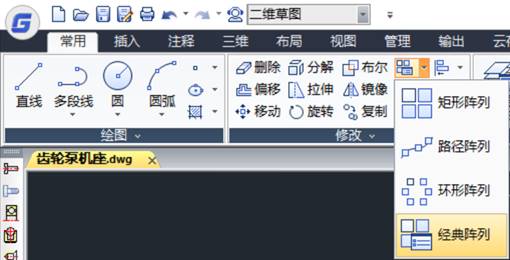
2019-05-17

2023-11-09

2023-11-09

2023-11-09

2023-11-08

2023-11-07

2023-11-07

2023-11-06

2023-11-06
